vue 播放视频的插件是名称是:vue-video-player
安装指令是:
yarn add install vue-video-player --save
在main.js 里面引入插件
import VideoPlayer from 'vue-video-player'
import 'vue-video-player/src/custom-theme.css'
import 'video.js/dist/video-js.css'
Vue.use(VideoPlayer)
在组件中使用:
<div class="demo">
<h1>柚子小哥哥播放视频</h1>
<video-player
class="video-player vjs-custom-skin"
ref="videoPlayer"
:playsinline="true"
:options="playerOptions"
>
</video-player>
</div>
js 部分:
<script>
export default {
data() {
return {
playerOptions: {
playbackRates: [0.5, 1.0, 1.5, 2.0], // 可选的播放速度
autoplay: false, // 如果为true,浏览器准备好时开始回放。
muted: false, // 默认情况下将会消除任何音频。
loop: false, // 是否视频一结束就重新开始。
preload: "auto", // 建议浏览器在<video>加载元素后是否应该开始下载视频数据。auto浏览器选择最佳行为,立即开始加载视频(如果浏览器支持)
language: "zh-CN",
aspectRatio: "16:9", // 将播放器置于流畅模式,并在计算播放器的动态大小时使用该值。值应该代表一个比例 - 用冒号分隔的两个数字(例如"16:9"或"4:3")
fluid: true, // 当true时,Video.js player将拥有流体大小。换句话说,它将按比例缩放以适应其容器。
sources: [
{
type: "video/mp4", // 类型
// url地址
src:"https://vodaliyun.ecook.cn/pianhua/10510.mp4",
},
],
poster: "", // 封面地址
notSupportedMessage: "此视频暂无法播放,请稍后再试", // 允许覆盖Video.js无法播放媒体源时显示的默认信息。
controlBar: {
timeDivider: true, // 当前时间和持续时间的分隔符
durationDisplay: true, // 显示持续时间
remainingTimeDisplay: false, // 是否显示剩余时间功能
fullscreenToggle: true, // 是否显示全屏按钮
},
},
};
},
};
</script>
视频效果:
视频格式
type:"video/webm" // 可以播放,用ogg也可打开
type:"video/ogg" // 可以播放,用webm也可打开
type:"video/3gp" // 可以播放
type:"video/mp4" // 可以播放
type:"video/avi" // 打不开
type:"video/flv" // 打不开
type:"video/mkv" // 打不开
type:"video/mov" // 打不开
type:"video/mpg" // 打不开
type:"video/swf" // 打不开
type:"video/ts" // 打不开
type:"video/wmv" // 打不开
type:"video/vob" // 没转化
type:"video/mxf" // 转化出错
type: "video/rm" // 转化出错
控制播放和暂停
this.$refs.videoPlayer.player.play() // 播放
this.$refs.videoPlayer.player.pause() // 暂停
this.$refs.videoPlayer.player.src(src) // 重置进度条
回调函数:
<template>
<div class='demo'>
<video-player class="video-player vjs-custom-skin"
ref="videoPlayer"
:playsinline="true"
:options="playerOptions"
@play="onPlayerPlay($event)"
@pause="onPlayerPause($event)"
@ended="onPlayerEnded($event)"
@waiting="onPlayerWaiting($event)"
@playing="onPlayerPlaying($event)"
@loadeddata="onPlayerLoadeddata($event)"
@timeupdate="onPlayerTimeupdate($event)"
@canplay="onPlayerCanplay($event)"
@canplaythrough="onPlayerCanplaythrough($event)"
@statechanged="playerStateChanged($event)"
@ready="playerReadied"
>
</video-player>
</div>
</template>
<script>
export default {
methods: {
// 播放回调
onPlayerPlay(player) {
console.log('player play!', player)
},
// 暂停回调
onPlayerPause(player) {
console.log('player pause!', player)
},
// 视频播完回调
onPlayerEnded($event) {
console.log(player)
},
// DOM元素上的readyState更改导致播放停止
onPlayerWaiting($event) {
console.log(player)
},
// 已开始播放回调
onPlayerPlaying($event) {
console.log(player)
},
// 当播放器在当前播放位置下载数据时触发
onPlayerLoadeddata($event) {
console.log(player)
},
// 当前播放位置发生变化时触发。
onPlayerTimeupdate($event) {
console.log(player)
},
//媒体的readyState为HAVE_FUTURE_DATA或更高
onPlayerCanplay(player) {
// console.log('player Canplay!', player)
},
//媒体的readyState为HAVE_ENOUGH_DATA或更高。这意味着可以在不缓冲的情况下播放整个媒体文件。
onPlayerCanplaythrough(player) {
// console.log('player Canplaythrough!', player)
},
//播放状态改变回调
playerStateChanged(playerCurrentState) {
console.log('player current update state', playerCurrentState)
},
//将侦听器绑定到组件的就绪状态。与事件监听器的不同之处在于,如果ready事件已经发生,它将立即触发该函数。。
playerReadied(player) {
console.log('example player 1 readied', player);
}
},
}
</script>